win10去掉u盘写保护功能 电脑win10系统u盘写保护解除方法
随着win10系统的不断升级,很多用户都遇到了U盘写保护的问题,无法对U盘进行文件的删除或添加,但是不用担心,我们可以通过一些简单的方法来解除U盘的写保护功能,让U盘重新恢复正常使用。接下来我们就来看看win10系统下解除U盘写保护的几种方法。
具体步骤:
1.在键盘上按下Win+r打开运行窗口,随后输入regedit命令并回车。
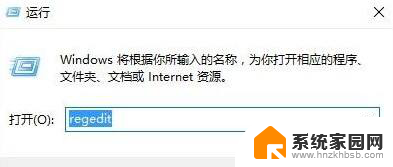
2.在打开的注册表编辑器界面中依次展开HKEY_LOCAL_MACHINE\SYSTEM\CurrentControlSet\Control\Storage\StorageDevicePolicies,将Writeprotect的数值数据改为0即可。
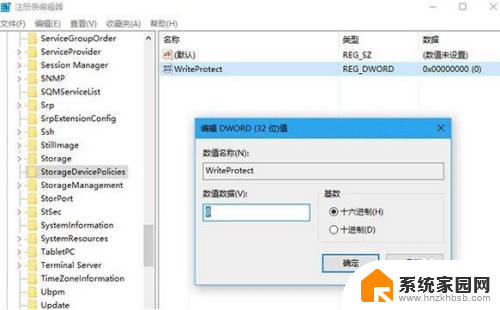
3.右键点击win10桌面开始菜单图标,随后选择“命令提示符”进入。
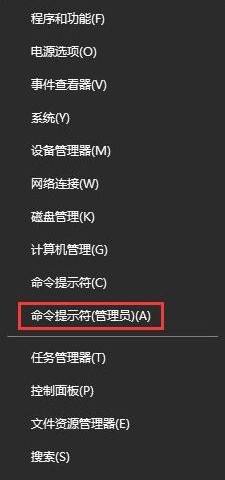
4.在打开的窗口中输入diskpart命令后回车:

5.等待一小会时间后,在窗口中输入listdisk命令并回车;

6.此时电脑会显示所有的磁盘,我们从容量中可以看到其中的磁盘2是u盘。随即输入selectdisk2命令并回车;

7.开始输入attributesdiskclearreadonly命令,随后就能清除写保护了。如果想验证是否成功的话,直接输入命令attributesdisk即可。
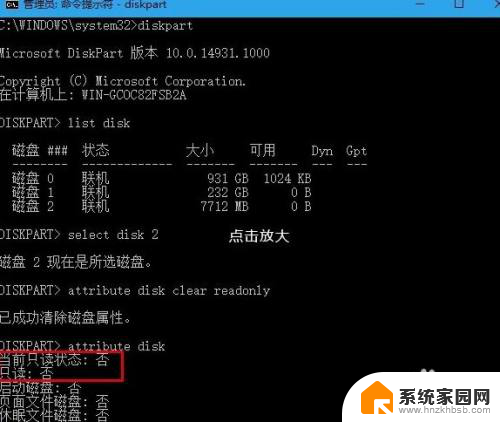
8.但如果还要继续恢复u盘写保护状态,在diskpart下执行“attributedisksetreadonly”命令并输入attributedisk进行验证即可。
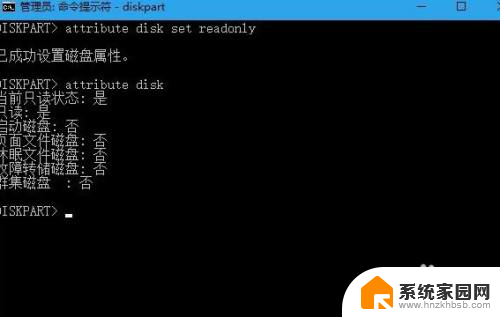
以上就是解决win10中U盘写保护功能的全部内容,如果你遇到这种情况,可以按照以上操作进行解决,非常简单快速,一步到位。
win10去掉u盘写保护功能 电脑win10系统u盘写保护解除方法相关教程
- win10u盘当前只读状态怎么修改 Win10系统u盘写保护解决方案
- 怎么取消电脑保护模式 Win10如何禁用系统保护功能
- win10解除u盘占用 Win10系统中U盘快速删除方法
- u盘写入windows10 U盘写入Win10镜像图文教程
- win10关闭账号保护 Win10系统账户保护通知关闭方法
- win10系统保护怎么关 Win10系统关闭文件保护的教程
- win10如何开启系统保护 Win10系统保护如何开启
- 电脑保护色参数 win10 Win10系统屏幕保护色设置步骤
- win10电脑读不到u盘 WIN10系统插入U盘无法识别解决方法
- windows10实时保护灰色 Win10系统病毒和威胁防护 实时保护无法启动
- 电脑网络连上但是不能上网 Win10连接网络显示无法连接但能上网的解决方法
- win10无线网密码怎么看 Win10系统如何查看已连接WiFi密码
- win10开始屏幕图标点击没反应 电脑桌面图标点击无反应
- 蓝牙耳机如何配对电脑 win10笔记本电脑蓝牙耳机配对方法
- win10如何打开windows update 怎样设置win10自动更新功能
- 需要系统管理员权限才能删除 Win10删除文件需要管理员权限怎么办
win10系统教程推荐
- 1 win10和win7怎样共享文件夹 Win10局域网共享问题彻底解决方法
- 2 win10设置桌面图标显示 win10桌面图标显示不全
- 3 电脑怎么看fps值 Win10怎么打开游戏fps显示
- 4 笔记本电脑声音驱动 Win10声卡驱动丢失怎么办
- 5 windows查看激活时间 win10系统激活时间怎么看
- 6 点键盘出现各种窗口 如何解决Win10按键盘弹出意外窗口问题
- 7 电脑屏保在哪里调整 Win10屏保设置教程
- 8 电脑连接外部显示器设置 win10笔记本连接外置显示器方法
- 9 win10右键开始菜单没反应 win10开始按钮右键点击没有反应怎么修复
- 10 win10添加中文简体美式键盘 Win10中文输入法添加美式键盘步骤